1、首先我的源数据是图片中的样子,我的目的是要让【平均分】以【折线图】的样子来显示!

2、首先,选中要更改类型的图表,如图。

3、然后,右击,选择“更改系列图表类型”

4、在这里找到你要的类型,我选择了折线图

5、如图,这就是我的目的啦!“总分”用折线图表示,可以更加突出数据变化哦!
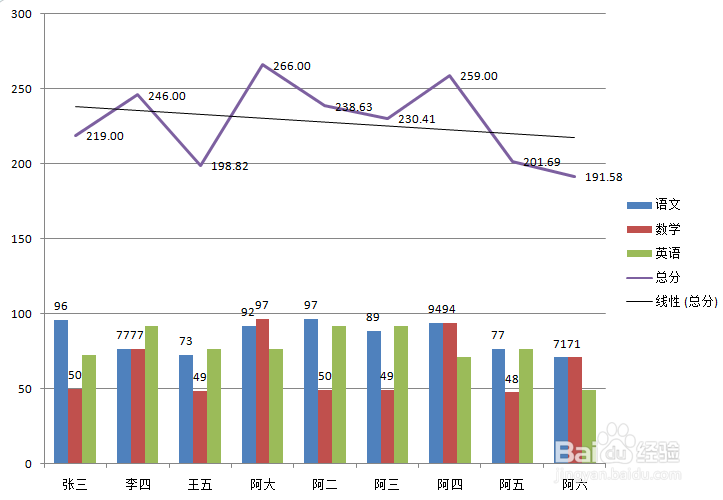
6、如果是要更改【整个】图表的图表类型,那么点击图表空白处,就可以选中整个图表啦!

7、然后重复步骤4&5,就可以得出以下图表!

时间:2024-10-24 06:06:51
1、首先我的源数据是图片中的样子,我的目的是要让【平均分】以【折线图】的样子来显示!

2、首先,选中要更改类型的图表,如图。

3、然后,右击,选择“更改系列图表类型”

4、在这里找到你要的类型,我选择了折线图

5、如图,这就是我的目的啦!“总分”用折线图表示,可以更加突出数据变化哦!
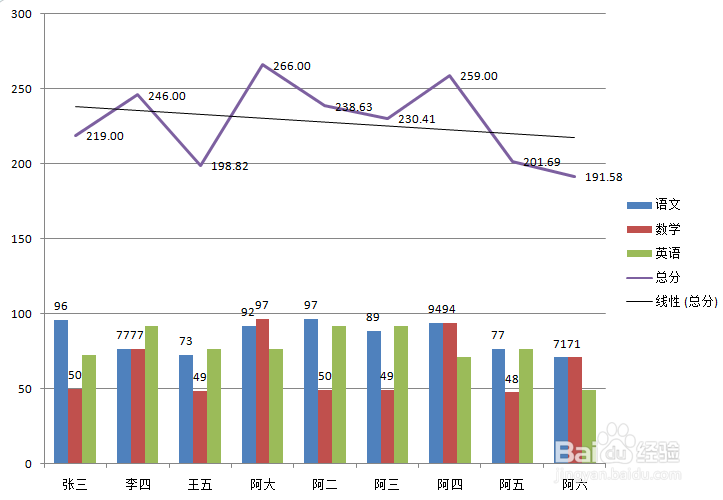
6、如果是要更改【整个】图表的图表类型,那么点击图表空白处,就可以选中整个图表啦!

7、然后重复步骤4&5,就可以得出以下图表!

